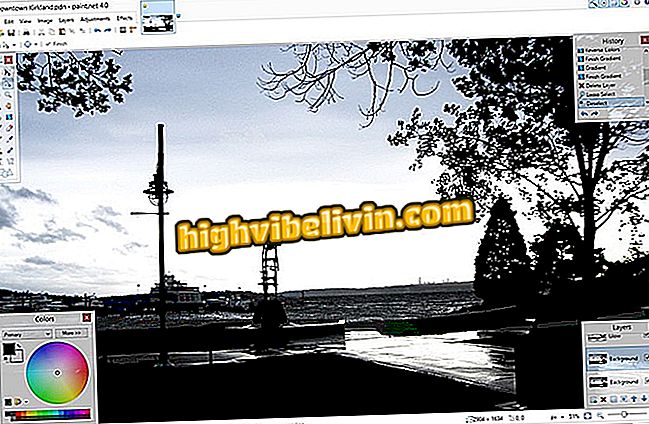Ноутбук подключается к Wi-Fi, но не работает в Интернете? Учиться решать
Wi-Fi, распространяемый маршрутизатором, может представлять нестабильность в повседневной жизни, не предлагая интернет даже при подключенном ноутбуке в беспроводной сети. Чтобы помочь решить эту проблему, некоторые полезные советы могут быть полезны без необходимости форматирования компьютера или загрузки дополнительных программ.
Эта ошибка может быть вызвана неправильными или недавно измененными паролями, трудностями чтения соединения через устройство или даже некоторыми деталями конфигурации, если вы случайно активировали ограничение данных. Например, вы можете забыть о Wi-Fi, сохраненном в блокноте, и попытаться снова подключиться с нуля. Все это можно решить с помощью нескольких кликов. Посмотрите пошаговое руководство в этом руководстве для Windows 10.
Десять курьезов о Wi-Fi Интернет, которые вы должны знать

Как найти пароль Wi-Fi для вашей текущей сети в Windows
1. Отключите и снова подключите Wi-Fi на ноутбуке.
Если в вашей сети Wi-Fi возникла проблема с нехваткой Интернета, основной процесс - попытка переподключения сети. Для этого выполните следующие действия.
Шаг 1. Нажмите кнопку «Wi-Fi» на панели подключения Windows, указанной в правой части экрана. Затем найдите сеть, нажмите на нее и выберите «Отключить»;

Выберите значок Wi-Fi и отключите сеть в ноутбуке.
Шаг 2. Теперь повторите процедуру и подтвердите «Подключиться». Он попытается подключить сеть с тем же сохраненным паролем в записной книжке.

Попробуйте снова подключиться к Wi-Fi, чтобы получить доступ к Интернету.
2. Забудьте Wi-Fi и снова добавьте пароль
Но что, если пароль изменился? Сеть, которая явно подключена, может вызвать проблемы с доступом в Интернет или отключением от аппарата. Это также может быть вызвано ошибками чтения данных, и хорошим решением будет забыть эту сеть и снова подключиться.
Шаг 1. Откройте меню «Windows» на компьютере и нажмите кнопку «Настройки»;

Доступ к настройкам Windows
Шаг 2. Выберите «Сеть и Интернет»;

Выберите пункт сети и интернет в настройках
Шаг 3. Выберите «Wi-Fi» в меню слева и нажмите «Управление известными сетями»;

Управление подключенными сетями Wi-Fi
Шаг 4. Нажмите на проблемную сеть и выберите «Удалить»;

Удалите сохраненную сеть Wi-Fi на своем ноутбуке
Шаг 5. Теперь нажмите кнопку «Wi-Fi» в контекстном меню Windows и найдите сеть, которую вы только что забыли о ноутбуке. Нажмите «Подключиться»; Добавьте нормальный пароль или новый пароль, если вы его изменили, и дождитесь установления соединения.

Попытайтесь повторно добавить сеть Wi-Fi на ноутбуке, чтобы увидеть, вернется ли интернет
3. Проверьте состояние сети
Вы также можете проверить, есть ли проблема с вашим подключением.
Шаг 1. Нажмите значок «Wi-Fi» на панели ярлыков Windows и выберите «Настройки сети и Интернета»;

Открыть настройки сети и интернета
Шаг 2. Обратите внимание, что отображается состояние сети, указывая, есть ли подключение к Интернету или нет. Таким образом, вы можете понять, вступила ли какая-либо процедура в силу.

Проверьте состояние подключенной сети, чтобы увидеть, предлагает ли она Интернет
4. Измените настройки подключения
Другой вариант - проверить, не активировали ли вы непреднамеренно ограничение данных, предотвращая использование Интернета на машине.
Шаг 1. Откройте меню «Настройки» в Windows из меню «Пуск»;

Доступ к настройкам Windows
Шаг 2. Затем нажмите «Сеть и Интернет»;

Выберите пункт сети и интернет в настройках
Шаг 3. Выберите «Wi-Fi» в левом углу экрана и нажмите «Управление известными сетями»;

Управление подключенными сетями Wi-Fi
Шаг 4. Нажмите на подключенную сеть, которая вызывает проблемы и выберите «Свойства»;

Доступ к свойствам сети Wi-Fi на ноутбуке
Шаг 5. Обратите внимание, что есть более подробная информация о подключении, но вы можете проверить, не случайно ли вы активировали ограничение данных, запретив использование Интернета на машине. Для этого посмотрите, включен ли переключатель рядом с «Ограниченное соединение», и выключите, если применимо.

Отключить ограничение данных на вашем компьютере
5. Перезагрузите ноутбук
Некоторые сбои соединения могут вызвать эти проблемы, и при перезапуске ноутбука система снова пытается подключиться к сети.
Шаг 1. Для этого нажмите кнопку «Windows» в левом углу экрана и нажмите кнопку питания. Появится вкладка с дополнительными параметрами: выберите «Перезагрузить» и дождитесь процесса.

Перезагрузите компьютер, чтобы попытаться устранить неполадки с Интернетом в сети Wi-Fi.
Почему мой Wi-Fi перестал работать? Смотрите советы на форуме.